win xp怎么升级到win7系统呢?升级的方法其实很简单,这里我校电脑维修首席导师-叶老师就给大家演示一下怎么从win xp升级到win系统的操作步骤,不知道怎么操作的朋友赶紧来看看吧~
xp作为曾经主流的操作系统,随着硬件不断的更新换代,xp现已经无法满足硬件的性能发挥了,需要升级至更高版本的操作系统,如win7系统。那么问题咯,xp要怎样升级到win7系统呢,不知道?那么就随我校电脑维修首席导师-叶老师一块往下来了解一下具体的操作方法吧。
1,下载win7系统iso镜像到本地硬盘,右键使用winrar等工具解压出来
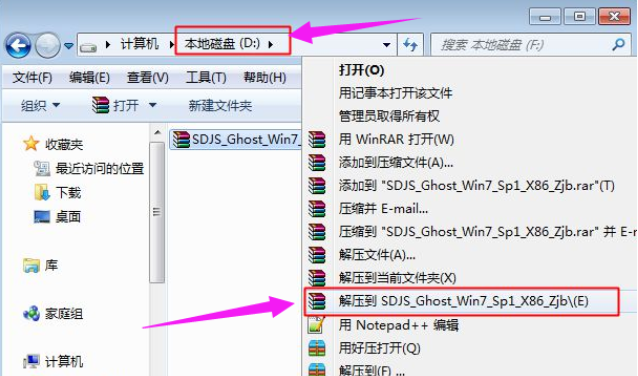
xp升级win7教程电脑图解1
2,将 大的win7.gho文件和onekey ghost工具放到同一目录,比如d盘,不要放c盘或桌面
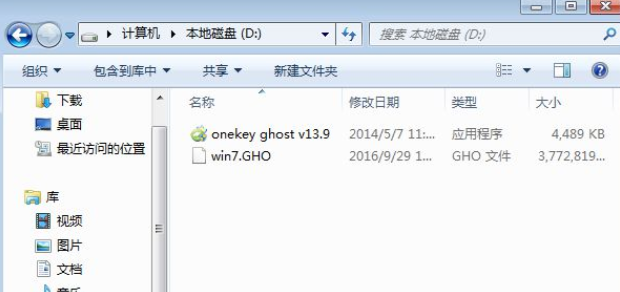
win7电脑图解2
3,双击打开onekey ghost安装工具,选择“还原分区”,映像路径选择gho文件,选择安装位置,比如c盘,或者根据磁盘容量判断要安装系统的磁盘,点击确定

win7电脑图解3
4,弹出提示框,点击是,立即重启进行计算机还原
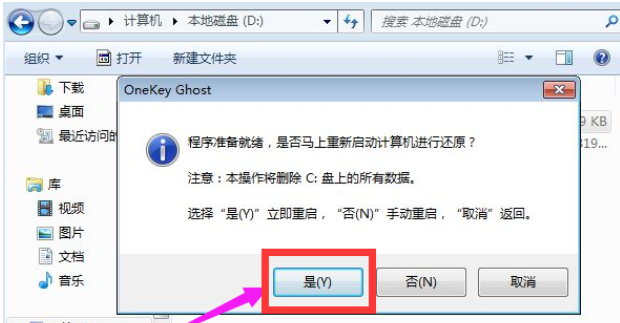
win7电脑图解4
5,这时候电脑重启,开机启动项多出onekey ghost,默认选择这个进入
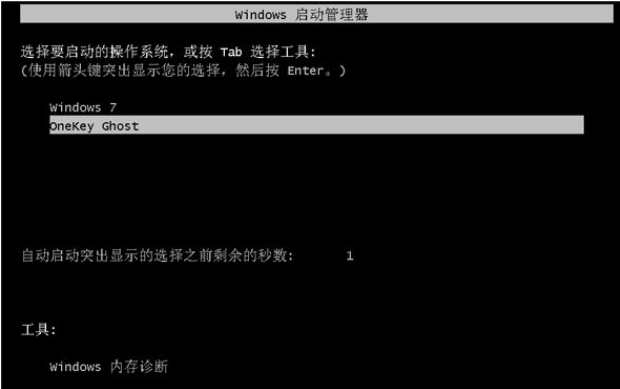
win7电脑图解5
6,进入到这个界面,执行win7系统还原到c盘的操作,等待进度条完成
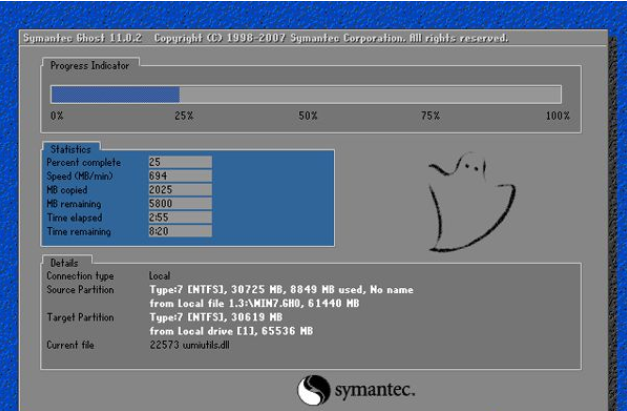
升级电脑图解6
7,操作完成后,电脑自动重启,继续执行win7系统的安装、配置和激活过程
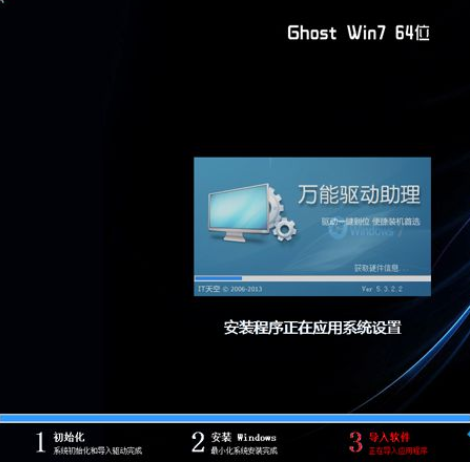
xp电脑图解7
8,安装升级过程需要5-10分钟, 后重启进入全新win7系统桌面后,xp就升级到win7系统了。

xp升级win7教程电脑图解8
以上就是怎么从xp系统升级到win7的操作方法了。